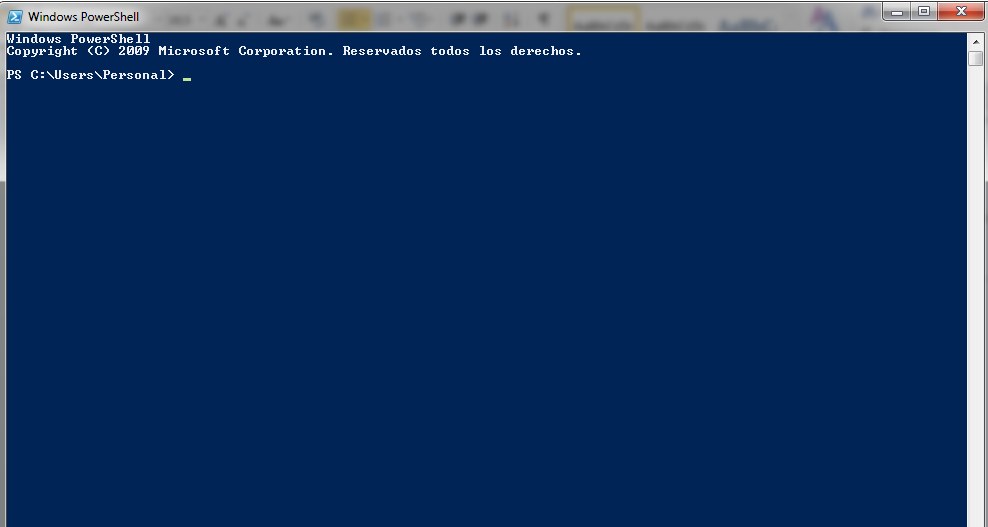Menú inicio no funciona Windows 10
AUTOR PREGUNTA #1
El menú de inicio de windows 10 no funciona. Me dice q reinicie el equipo para restaurarlo y sigue igual. Si funciona en el botón derecho. Puedo acceder al símbolo del sistema, pero tampoco me sale ninguna opción de configuración. ¿Que puedo hacer? Gracias.
-
3 personas más tuvieron esta duda Yo también
Esto también te interesa!
PREGUNTAS SIMILARES
#2
Hola Ana ten un lindo ida.
En el siguiente tutorial te explicamos como arreglar este error:
https://www.solvetic...cio-windows-10/
Abrazos
#3
El menú de inicio de windows 10 no funciona. Me dice q reinicie el equipo para restaurarlo y sigue igual. Si funciona en el botón derecho. Puedo acceder al símbolo del sistema, pero tampoco me sale ninguna opción de configuración. ¿Que puedo hacer? Gracias.
Hola amiga, tuve el mismo problema en una Laptop y probé muchas de las soluciones que encontré en Internet y nada. Cuando estaba a punto de formatear la Laptop probé actualizar Windows 10 y, aunque tardó mucho en actualizar, me funcionó. En la práctica creo que se reinstaló Windows 10 desde Internet. Espero te sirva...
Saludos
#4
Hola, veo que tienes problemas con el nuevo sistema operativo de Windows “Windows 10” y que además tiene que ver con una de las herramientas más novedosas como lo es el “Menú de inicio”.
La realidad es que al ser un elemento recién implementado en este sistema es muy probable que existan fallas notables.
Seguramente te está pasando que no te abre rápido o se bloquea el “Menú de inicio de Windows” pero no tienes que preocuparte porque te voy a explicar varias maneras (algunas muy drásticas), de solucionar este conflicto para que puedas disfrutar de tu computadora de manera óptima.
El primero consiste en la reparación de los archivos corruptos que existen en el sistema operativo “Windows 10”, al hacer esto mejoraremos el rendimiento no solo del “Menú de inicio de Windows” sino de todos los elementos del sistema. Para aplicar esta solución lo que debes hacer es:
NOTA: Todos los comandos que te diga que escribas van sin las primeras y las ultimas comillas.
- Lo primero que debes hacer es escribir en el cuadro de búsqueda “Powershell”.
- Veras que se abren 2 menús, el primero con la información de la búsqueda y el segundo con varias opciones, una de ellas es “Ejecutar como administrador”, dale clic izquierdo a esa opción.
- Ahora saldrá una ventana en la cual puedes introducir comandos y códigos para que Windows ejecute, vas a escribir el siguiente comando “sfc /scannow” y dale al botón “Intro” de tu teclado.
Esta instrucción hará que Windows realice un escaneo para comprobar si alguna línea de comandos esta corrupta e intentara reparar esta.
- Al finalizar debería aparecer un mensaje comprobando que se repararon los archivos. En caso contrario ingrese este otro comando “dism /online /cleanup-image /restorehealth”.
Otro método sería el de remover o eliminar las aplicaciones “Metro” del sistema operativo “Windows 10”, estas pueden estar generando conflictos con algunos archivos del sistema y con ello causando el mal funcionamiento de varias herramientas de Windows. Para borrar esas aplicaciones debes hacer esto:
- Tendrás que hacer uso de la herramienta “Powershell” de nuevo ya que necesitas ingresar algunos comandos para realizar esta operación (recuerda que debes ejecutarlo en modo administrador).
- Una vez que emerja la ventana copia y pega el siguiente comando “Get-AppXPackage -AllUsers | Foreach {Add-AppxPackage -DisableDevelopmentMode -Register “$($_.InstallLocation)\AppXManifest.xml”}” y le das al botón “Intro” del teclado.
- Podrás ver como inicia la ejecución de la instrucción, espera a que este finalice para cerrar la ventana y reiniciar la computadora.
Uno de los métodos que funciona en casos particulares, es el que está relacionado con las sesiones de usuarios debido a que hay problemas entre los programas y elementos de la sesión de usuario que se esté manejando.
Y el método consiste en simplemente cerrar la sesión de usuario sin apagar la máquina, después de esto solo basta con ingresar a la sesión para poder verificar que el problema de el “Menú de inicio de Windows” este corregido.
Espero que con estas 3 formas, o maneras que te he explicado hayas podido encontrar resolver este conflicto tan molesto que presenta el “Menú de inicio de Windows”.